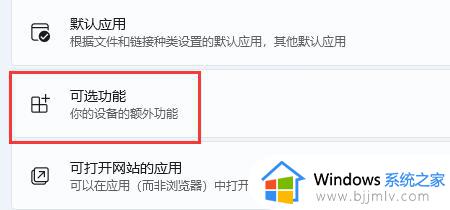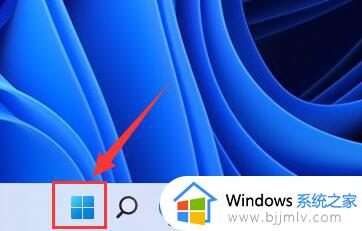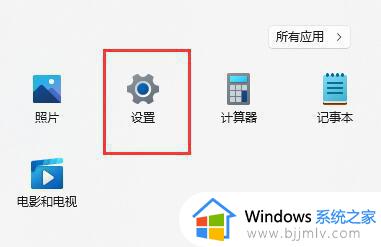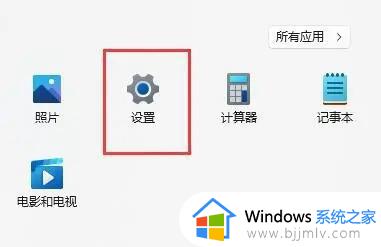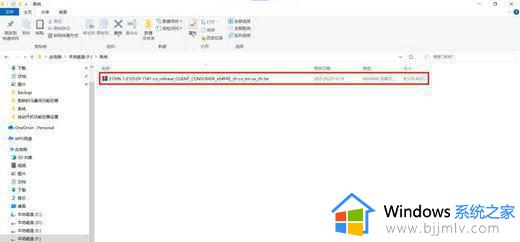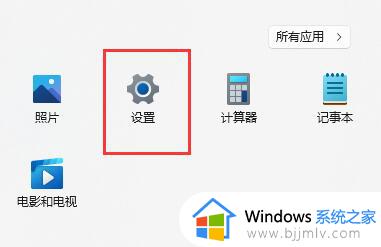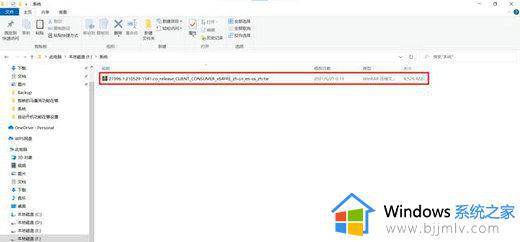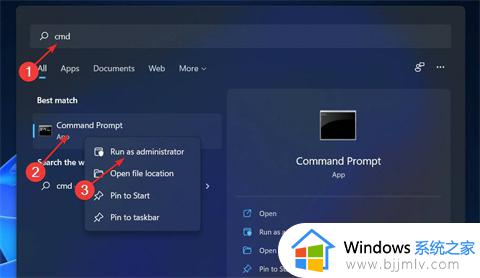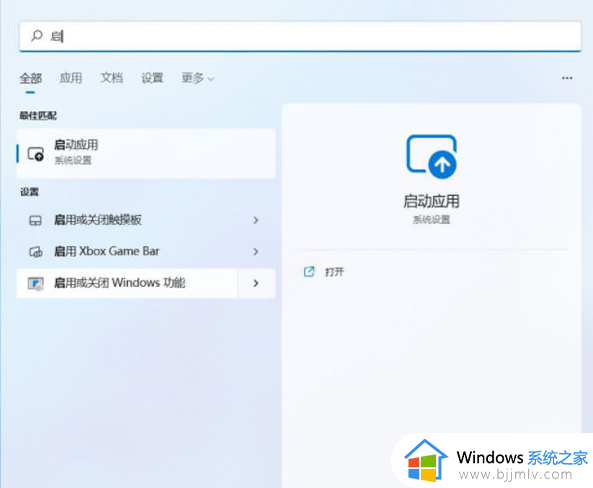win11家庭版自带虚拟机怎么运行 win11自带虚拟机在哪里打开
更新时间:2023-08-31 10:07:44作者:runxin
随着使用win11系统的用户增加,用户遇到的各种问题也随之而来,当用户想要在电脑上运行一些未知程序时,为了防止影响到win11系统的使用,我们可以通过微软系统中自带的虚拟机来测试程序,可是win11家庭版自带虚拟机怎么运行呢?接下来就给大家介绍win11自带虚拟机在哪里打开,以供大家参考。
具体方法:
1、首先通过开始菜单,进入“设置”。
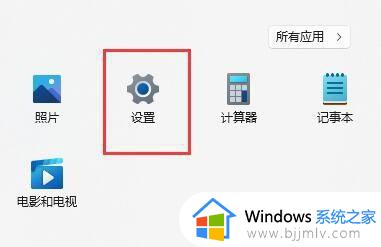
2、在设置中点击左边的“应用”选项。
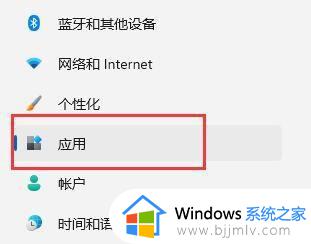
3、然后在其中打开“可选功能”。
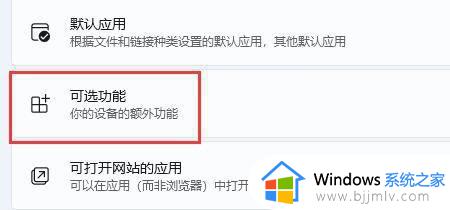
4、在最下方相关设置中打开“更多Windows功能”。
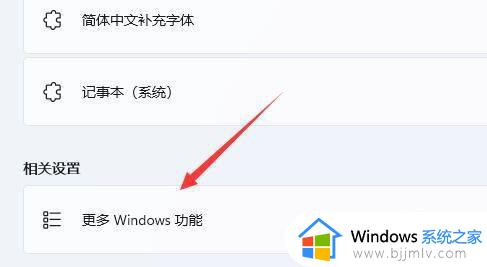
5、在其中勾选开启“Hyper-V”并点击确定保存即可。
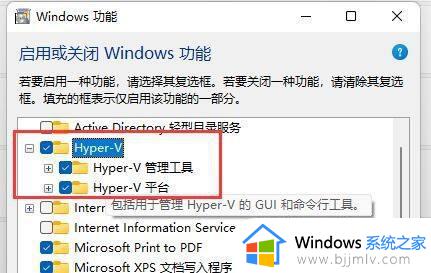
以上就是小编给大家带来的win11自带虚拟机在哪里打开的所有步骤了,还有不清楚的用户就可以参考一下小编的步骤进行操作,希望本文能够对大家有所帮助。